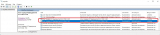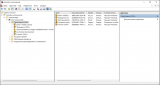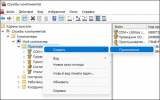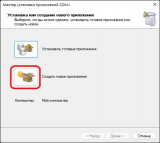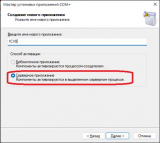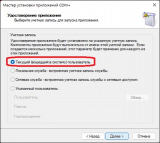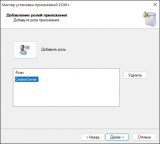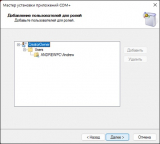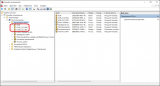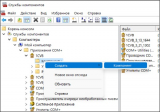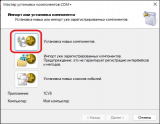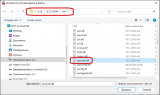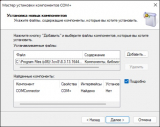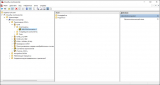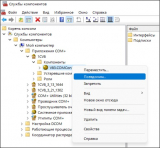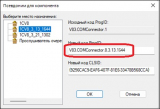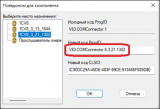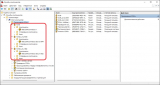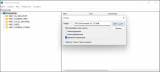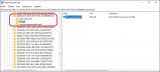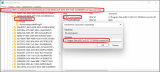Публикаций и обсуждений по этому вопросу много, но я не нашел для себя доведенной до финальной точки.
Поэтому решился выложить свою версию.
Просидев ночь, я получил короткий и быстрый алгоритм создания двух и более COM-соединений к серверам 1С:Предприятие разных релизов на одном компьютере, коим и хочу поделиться.
Среда разработки, тестирования и использования:
ОС: Windows 11, СУБД: MS SQL 2019, Серверы 1С:Предприятие: релизы 8.3.13.1644 и 8.3.21.1302
ОС: Windows Server 2019, СУБД: MS SQL 2019, Серверы 1С:Предприятие: релизы 8.3.13.1644 и 8.3.21.1302
Используемые публикации и обсуждения:
[Шпаргалка] Несколько версий сервера 1С на одном сервере (компьютер)
COM соединения с базами 1С на различных версиях платформы "Без перерегистрации и СМС"
Теперь по порядку.
Собственно началось с установки на Windows Server 2019 второго сервера 1С:Предприятие 8.3.21.1302 для работы с конфигурацией "Бухгалтерия предприятия 3.0". До этого в хлам переписанная конфигурация "Управление торговлей 10.3" работала под сервером 1С:Предприятие 8.3.13.1644. Перевести ее сразу под сервер 1С:Предприятие 8.3.21.1302 не представлялось возможным (требуется доработка конфигурации и продолжительное тестирование), а "Бухгалтерия предприятия 3.0" не работает под сервером 1С:Предприятие 8.3.13.1644. Но нужно как-то организовать обмен между УТ и БП. Поэтому и возникла задача об организации двух ОДНОВРЕМЕННО работающих COM-соединений для серверов 1С:Предприятие 8.3.13.1644 и 1С:Предприятие 8.3.21.1302.
Сначала была установка второго сервера 1С:Предприятие 8.3.21.1302. Останавливаться на этом этапе не буду, он грамотно и подробно описан в [Шпаргалка] Несколько версий сервера 1С на одном сервере (компьютер). Замечу только, что после выполнения этого этапа у меня получилось вот что:
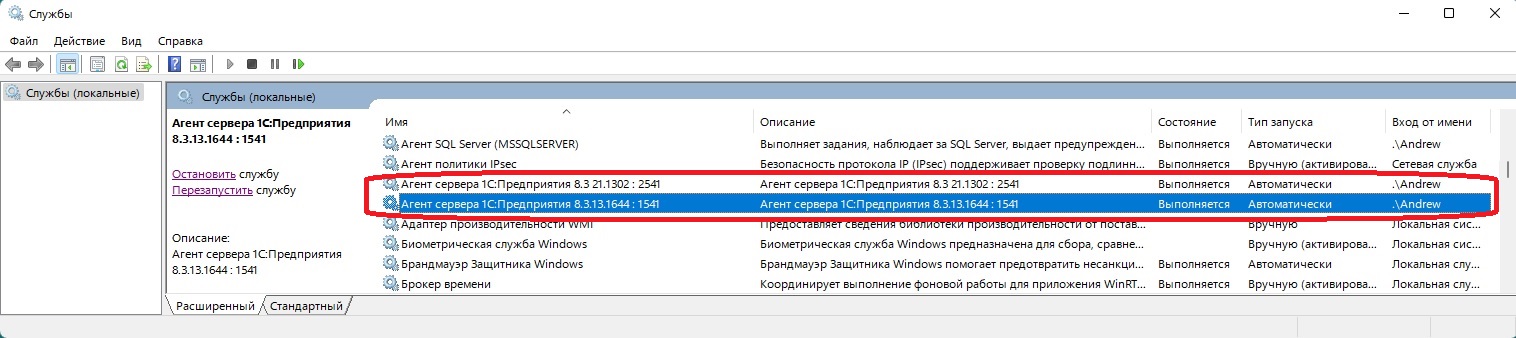
Затем начался непосредственно "танец с бубнами" с COM-соединениями. Попробовал использовать Подсистема "Инструменты разработчика" 1С 8. Но так как процесс проходил ночью после рабочего дня, то окончательно разобраться в ней, к сожалению, не получилось. Потом глаз упал на COM соединения с базами 1С на различных версиях платформы "Без перерегистрации и СМС". Вот тут стало интереснее и в результате чтения обсуждения и производства опытов над ОС и 1С и родился алгоритм, который привожу ниже.
ШАГ 1. Запускаем консоль Службы компонентов.
В Windows 11 я не нашел как ее запустить интерактивно, поэтому использовал следующее решение. Запускаем командную строку (CMD) от имени администратора. Выбираем "Файл" -> "Добавить или удалить оснастку" -> "Службы компонентов" -> "Добавить" -> "ОК". Затем "Файл" -> "Сохранить как...". Вводим свое наименование (например, "Службы компонентов") и место сохранения. Таким образом получаем консоль, в которой будем работать дальше.

ШАГ 2. В ветке "Приложения COM+" создаем 3 приложения : 1СV8, 1CV8_3_13_1644 и 1CV8_3_21_1302, и 2 псевдонима: V83.ComConnector.8.3.13.1644 и V83.ComConnector.8.3.21.1302.
Имена приложениям и псевдонимам для удобства даем в соответствии с релизами серверов 1С:Предприятие.

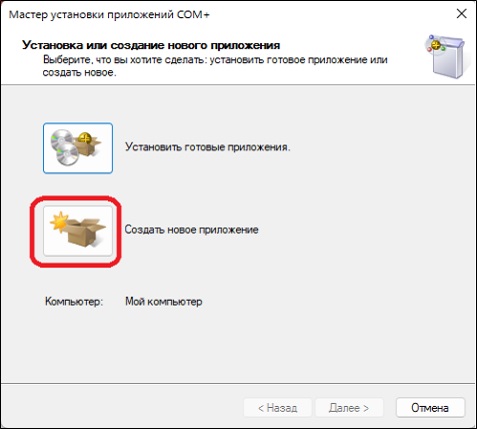
Способ активации Серверное приложение, Далее
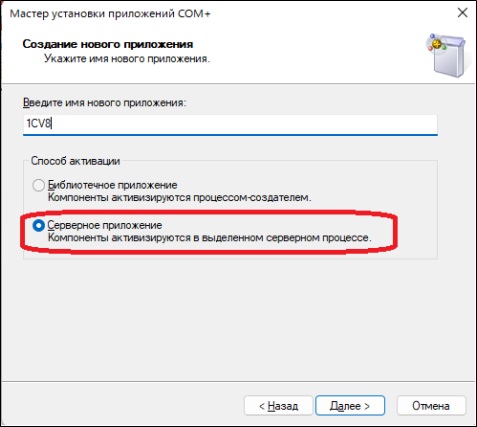
Учетная запись Текущий пользователь, Далее
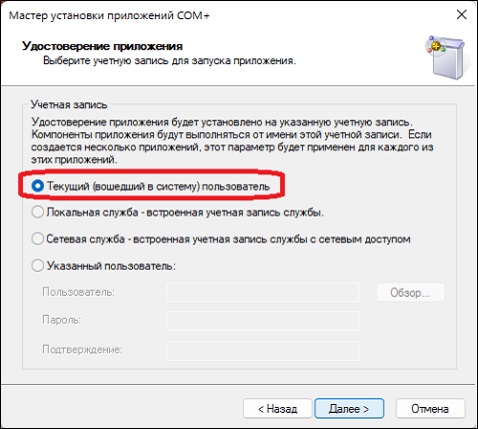
Далее

Далее

Результат
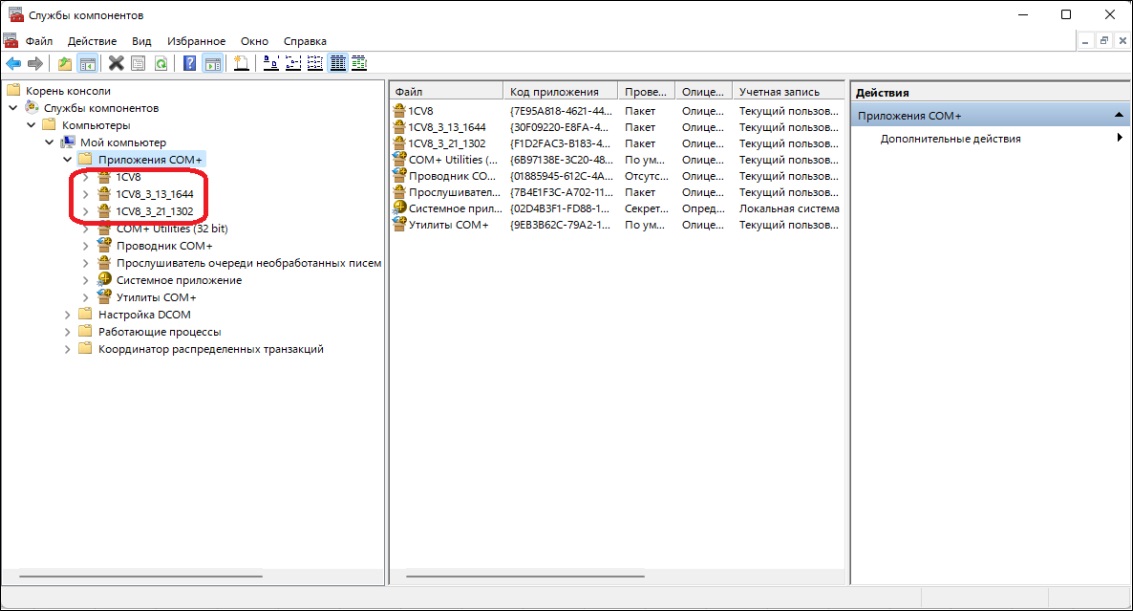
Добавляем компонент в приложение 1CV8
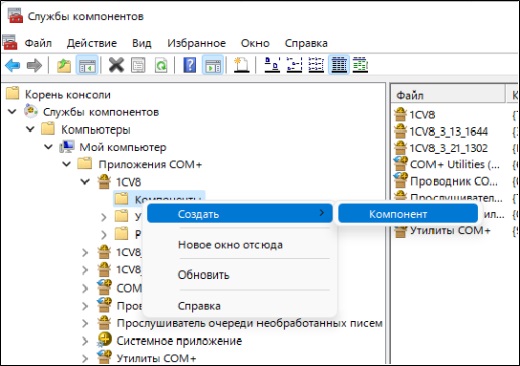

При этом выбираем ЛЮБОЙ из нужных нам двух компонентов comcntr.dll

Далее
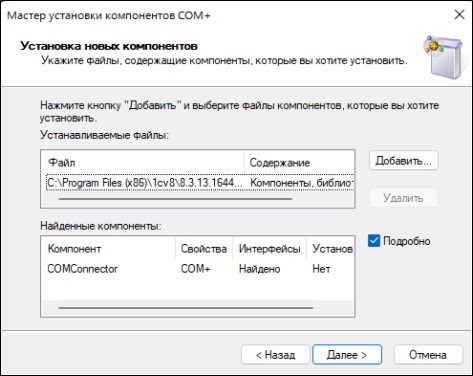
Результат
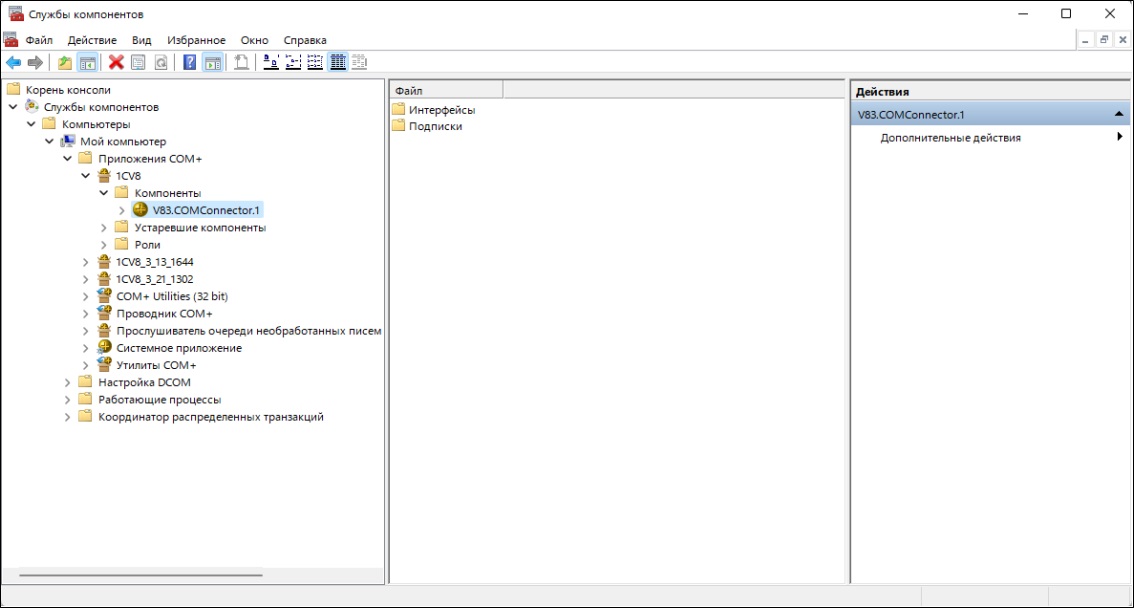
Создаем 2 псевдонима: V83.ComConnector.8.3.13.1644 и V83.ComConnector.8.3.21.1302 в соответствующих приложениях
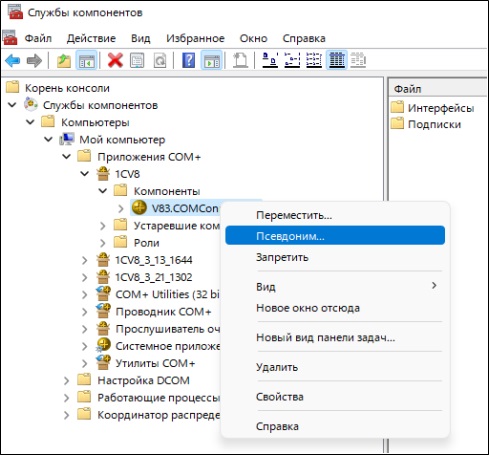
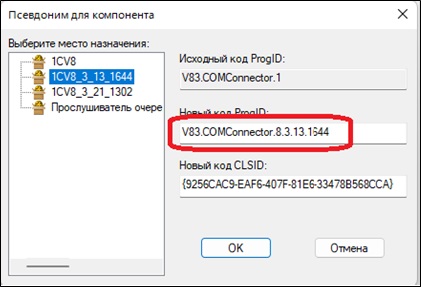
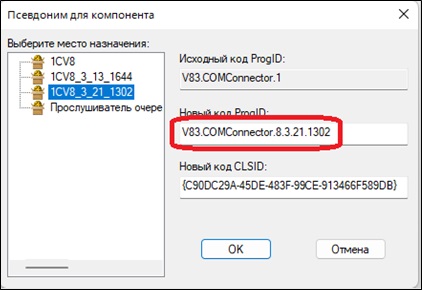
Результат
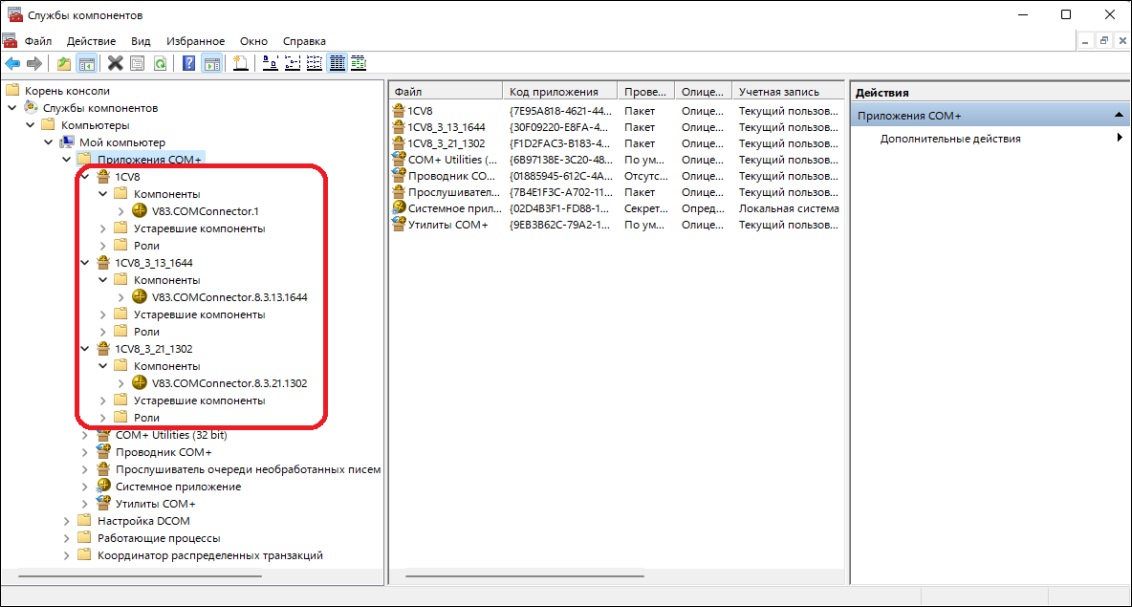
На этом работа с консолью Службы приложений завершена.
В результате созданы два COMConnector'а: V83.COMConnector.8.3.13.1644 и V83.COMConnector.8.3.21.1302.
Но весь процесс еще не завершен.
ШАГ 3. Работаем с реестром Windows.
Теперь нужно привести в соответствие псевдонимы созданных COMConnector'ов с реальными библиотеками comcntr.dll, которые будут подгружаться при вызове конструктора Новый COMОбъект.
Для этого запускаем Win+R - regedit.
Далее описанная операция повторяется для каждого созданного псевдонима.
По Ctrl-F ищем имя псевдонима V83.ComConnector.8.3.13.1644
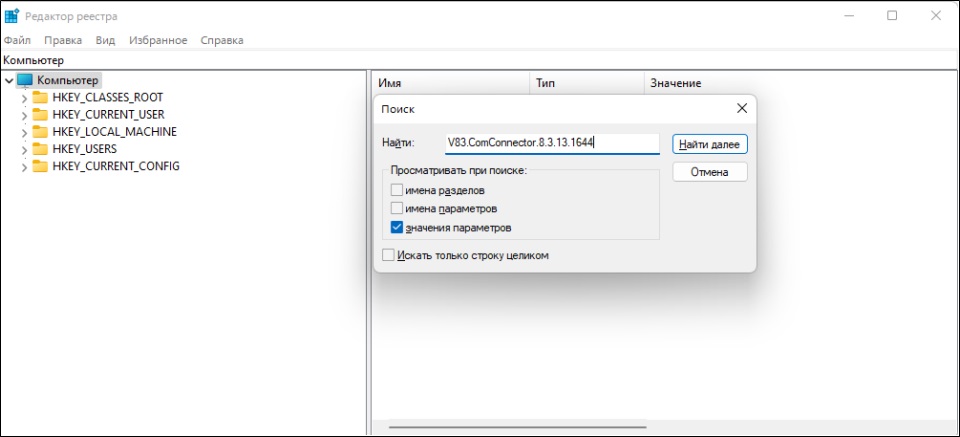
Нашли раздел (имя раздела = ID псевдонима)

В подразделе InprocServer32 в значение (По умолчанию) подставляем полный путь к нужной компоненте

Практика показала, что эти изменения достаточно внести в ветке HKEY_CLASSES_ROOT\WOW6432Node\CLSID\.
Но для успокоения души можно пройтись дальше поиском (F3) и удостовериться, что имена компонентов COM+ совпадают с папками 1С bin соответствующих версий.
ТЕПЕРЬ ВСЕ, можно работать.
ШАГ 4. Создание и вызов методов компонент в языке 1С.
ПРИМЕР тонкий клиент
&НаКлиенте
Функция ПодключитьCOM()
результат = Неопределено;
строкаПодключения = "Srvr=""localhost:1541"";Ref=""ut"";Usr=""администратор"";Pwd=""12345"";";
Попытка
соединение = Новый COMОбъект("V83.COMConnector.8.3.13.1644");
результат = соединение.Connect(строкаПодключения);
ПоказатьПредупреждение(, "Подключено!");
Исключение
Сообщить(ОписаниеОшибки());
ПоказатьПредупреждение(, "Ошибка подключения!");
КонецПопытки;
Возврат результат;
КонецФункции
// Это можно делать и &НаСервере, только смысла в возврате значения нет,
// т.к. он, в отличие от &НаКлиенте, не сохранится для дальнейшего использования.
// Но это уже другая история...
ПРИМЕР толстый клиент
Функция ПодключитьCOM()
результат = Неопределено;
строкаПодключения = "Srvr=""localhost:2541"";Ref=""bp"";Usr=""администратор"";Pwd=""12345"";";
Попытка
соединение = Новый COMОбъект("V83.COMConnector.8.3.21.1302");
результат = соединение.Connect(строкаПодключения);
Предупреждение("Подключено!");
Исключение
Сообщить(ОписаниеОшибки());
Предупреждение("Ошибка подключения!");
КонецПопытки;
Возврат результат;
КонецФункции
PS
ПРЕИМУЩЕСТВА
1. СКОРОСТЬ И ПРОСТОТА. Все операции можно неторопливо выполнить за 5-10 минут (разброс - это время поиска в реестре Windows на конкретном компьютере). Алгоритм не сложный и доступный для тех, кто сталкивался с подобными проблемами.
2. СДЕЛАЛ И ЗАБЫЛ. Код строго привязан к компонентам COM+ операционной системы и на него не повлияют ни "случайная" раз- или пере- регистрация COM-компонентов, ни установка нового релиза платформы 1С, ни черт, ни ладан, ни герой... :). Хотя это пока под вопросом из-за непродолжительного срока тестирования и использования. Если же все-таки произошел сбой, то восстановление занимает те же 5 минут, причем не требуется перезапуск клиентских приложений 1С!
3. ПРАВА. Не требуются полные права администратора операционной системы на выполнение описанных операций. Достаточны доступ к консоли Службы компонентов и реестру WIndows. Если системный администратор не готов предоставить их администратору или программисту 1С, то он способен выполнить эти операции сам за короткое время.
4. ОПИСАНИЕ. Постарался более-менее полно и наглядно описать алгоритм (не в последнюю очередь для себя, чтобы при необходимости им воспользоваться).
НЕДОСТАТКИ
1. Говорят, что при регистрации компонентов указанным способом (посредством DCOM) снижается скорость обработки данных. Мной это еще не тестировалось. Основной целью был стабильный одновременный обмен данными между базами данных приложений, работающих под серверами 1С:Предприятие разных релизов, установленных на одном компьютере.
2. Малое время использования для набора статистики по стабильности, скорости и т.п., нужно время, будем посмотреть.
БАЯН
Как было сказано в начале, уверен, что многие занимались этой проблемой и решили ее. Но мне такое решение, к сожалению, не попалось :(. Вот и решил выложить свое выстраданное. Поэтому убедительна просьба не давать комментарии типа "разуй глаза", "погугли" и т.п. Если есть конкретные замечания или более совершенные или отличные разработки - прошу. Благодарю.